Как да добавите бутони за споделяне в Blogger
Просто писането на публикации в блога вече не е достатъчно. Трябва да сте сигурни, че съдържанието ви лесно се споделя във всички основни социални медийни мрежи. За да направи това по-лесно, Blogger наскоро добави опция "Споделяне на бутони". Добавянето на тези бутони в блога ви в Blogger е сравнително лесно. Придвижете се до таблото за управление на Blogger, изберете Дизайн, следвайте от Редактиране в полето " Публикации в блога " и ще се отвори изскачащ прозорец. Този прозорец ще има опция " Показване на бутони за споделяне", изберете това и изберете Запазване в изскачащото меню и Запазване на главната страница. 
До публикацията ви в блога ще се покажат бутоните за споделяне.

Въпреки това, бутоните за споделяне по подразбиране са доста ограничени във функционалността, тъй като те не ви позволяват да избирате социалните медийни мрежи, които искате да бъдат показани, и по-важното е, че не разполагат с Facebook бутоните " Like" или Twitter " Tweet ", които станаха повсеместно мрежата.
Ето защо в тази статия ще опиша как да добавяте бутони за споделяне в блога си от различни социални медийни мрежи, по-специално от Facebook и Twitter.
Настройка на AddThis
Има няколко начина да добавите бутони за споделяне в блога си, включително различни уеб услуги и дори от официалните сайтове на Facebook и Twitter, но предпочитам да използвам AddThis, тъй като е проста и силно конфигурируема.
След като се регистрирате за профил, изберете "Get AddThis " от главната страница, за да започнете да персонализирате вашите бутони.

След това ще получите HTML код, който да добавите към уебсайта си. Ако добавите този код към вашия блог, бутоните за споделяне ще изглеждат като Preview . Ако обаче искате да персонализирате бутоните по-нататък, изберете " Персонализиране> ".

Тук имате още опции за избор на платформата, към която искате да добавите бутоните и техния стил. Изберете стила, който искате за вашите бутони. Вместо да изберете Blogger под Платформа, изберете Уебсайт . Това ще гарантира, че се показва пълният HTML код на бутона за споделяне и можете да го промените по-късно. В този момент стиловете може да изглеждат ограничени, но изберете този, който е най-близо до това, как искате да изглеждат бутоните за споделяне и изберете " Вземете", за да копирате кода.

Сега трябва да поставите този код в блога си в Blogger. За целта преминете към таблото за управление на вашия блог, изберете Дизайн, следвайте от Редактиране на HTML . Ще се покаже пълният HTML код за вашия блог. След това изберете Разширяване на шаблони за приспособления .

В зависимост от това къде искате бутоните за споделяне да се показват в блога ви, можете да добавите HTML кода от AddThis съответно. Харесва ми да имам бутоните точно под действителния текст на моя блог, затова поставям кода на AddThis под маркер.

След като сте поставили кода в желаното от вас място, изберете Запазване на шаблона и прегледайте блога си.

Персонализиране на бутоните за споделяне на AddThis
Преди това обещах, че AddThis ви позволява да персонализирате бутоните си извън ограниченията на тези в Blogger. За да направите това, ще трябва да редактирате HTML кода на AddThis.
Стандартният код е както следва:
var addthis_config = {"data_track_clickback": true}; Общи функции
Първата част от кода контролира общите функции на бутоните. Препоръчвам да добавите следното към този маркер:
Разделът expr:addthis:title='data:post.title' на кода автоматично показва заглавието на публикацията ви във всичко, което споделяте. Така например, ако кликнете върху бутона за споделяне в Twitter, Tweet ще бъде форматиран, за да се покаже заглавието на текущата публикация в блога. По същия начин частта expr:addthis:url='data:post.url' гарантира, че постоянният URL на текущата публикация в блога е прикачен към споделеното ви съдържание.
Така че, ако трябва да изберете опцията за споделяне в Twitter, вашето писмено съобщение за публикацията ще изглежда така:
Направете Tech по-лесно http://t.co/nCLRCEE чрез @AddThis
Първо, се показва заглавието на публикацията в блог, след това URL адресът и накрая оригиналната пищялка.
Допълнителни бутони
Следващият набор от опции ви позволява да избирате типовете бутони за споделяне, които искате да се показват. Препоръчвам да разгледате списъка с услуги, за да видите пълния списък с наличните бутони за споделяне (повечето социални мрежи са на разположение и можете да поискате да бъдат добавени още).
За да промените бутон за споделяне, просто променяйте този маркер с името на услугата, която искате да покажете. Например:
а клас = 'addthis_button_tweet' tw: via = 'abhiroopbasuu' />
Това ще покаже бутона " Чуруликане " и бутона " Подобно " на Facebook вместо стандартните "предпочитани" бутони. Освен това раздела tw:via='abhiroopbasuu' гарантира, че когато някой споделя публикациите ми чрез Twitter, публикацията се показва като произхождаща от моето потребителско име (вместо от @AddThis).
Окончателен код
Моят AddThis код, включващ настройките от по-горе, е както следва:
var addthis_config = {"data_track_clickback": true}; В моя блог се появява следното:

заключение
Опциите за персонализиране на AddThis са неограничени и поддържат голям брой услуги. Невъзможно е да се очертаят всички комбинации, но бих препоръчал да изпробвате няколко различни варианта и да видите какво работи и какво изглежда добре.

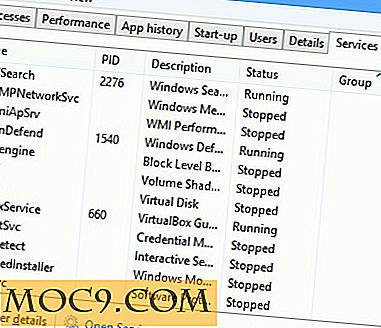
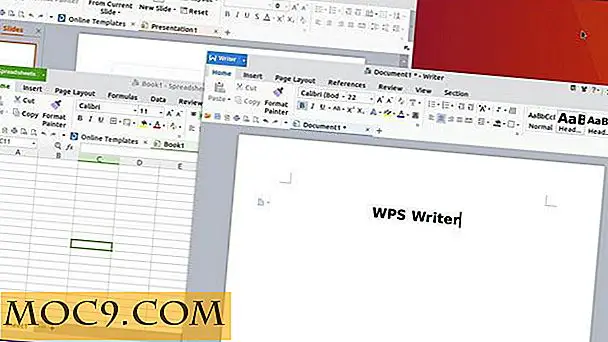


![Как да промените терминалния си хост в Ubuntu [Бързи съвети]](http://moc9.com/img/ubuntu-hostname.jpg)

